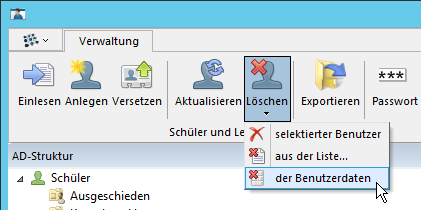Dieses Kapitel zeigt, wie Sie vorhandene Benutzer löschen. Wie Sie Benutzer erstellen, lesen Sie im Kapitel „Benutzer erstellen". Wie Sie vorhandene Benutzer bearbeiten, lesen Sie im Kapitel „Benutzer bearbeiten". In diesem Kapitel lesen Sie, wie Sie selektierte Benutzer löschen. Außerdem lesen Sie, wie Sie Benutzer mit Hilfe von Benutzerlisten löschen, z.B. wenn Ihnen beim Import einer Liste ein Fehler unterlaufen ist und wie Sie Benutzerdaten zurücksetzen.
Benutzer löschen Sie im Hauptfenster der Benutzerkontenverwaltung:
![]() Schüler aus dem laufenden Betrieb werden zunächst nicht endgültig gelöscht sondern nur deaktiviert und in die OU _Removed versetzt. Um Sie endgültig zu löschen, wechseln Sie in die OU _Removed und löschen Sie dort erneut. Lehrer werden dagegen sofort gelöscht.
Schüler aus dem laufenden Betrieb werden zunächst nicht endgültig gelöscht sondern nur deaktiviert und in die OU _Removed versetzt. Um Sie endgültig zu löschen, wechseln Sie in die OU _Removed und löschen Sie dort erneut. Lehrer werden dagegen sofort gelöscht.
1. Markieren Sie die zu löschenden Benutzer und klicken Sie im Menüband Löschen:
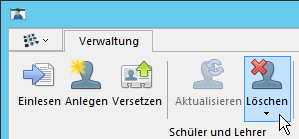
2. Im Menü wählen Sie Selektierter Benutzer.
3. Ein Hinweisdialog informiert Sie, dass die gewählten Benutzer gelöscht werden. Klicken Sie Ja, um die Benutzer zu löschen:
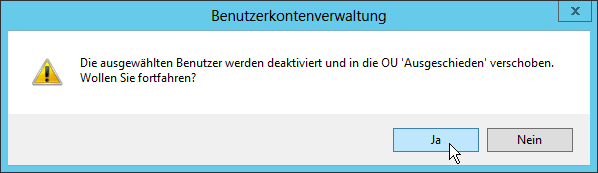
4. Im Verarbeitungsdialog sehen Sie den Löschvorgang. Ist das Löschen beendet, klicken Sie Schließen:
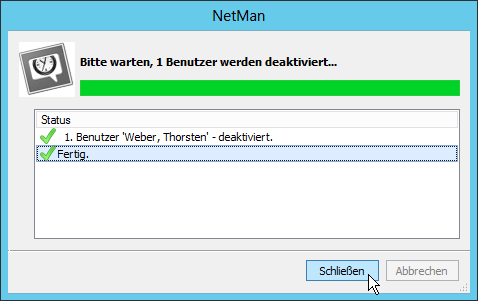
Die markierten Benutzer wurden deaktiviert und in die OU Ausgeschieden (_Removed) versetzt. Um Sie endgültig zu löschen, wechseln Sie in die OU Ausgeschieden (_Removed) und löschen Sie erneut. Dadurch werden die Benutzer endgültig aus dem Active Directory gelöscht:
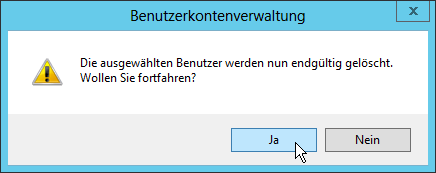
Beim Löschen aus einer Benutzerliste lesen Sie eine bestimmte Benutzerliste ein, um alle darin genannten Benutzer aus Ihrem Active Directory zu löschen. Gerade bei einer großen Benutzerzahl ist dies eine nützliche Funktion. Sie löschen Benutzer anhand einer Benutzerliste im Hauptfenster der Benutzerkontenverwaltung:
1. Im Menüband wählen Sie Löschen.
2. Im Menü wählen Sie aus der Liste:
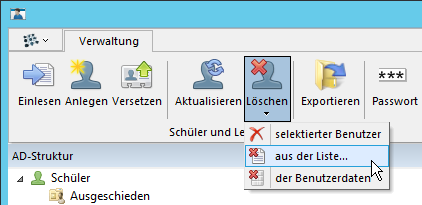
3. Im Dialog Löschen wählen Sie die Benutzerliste mit den Benutzern, die Sie Sie löschen. Die zuletzt eingelesene Benutzerliste ist voreingestellt:
![]() Achten Sie unbedingt darauf, dass die Struktur der Benutzerliste in der Tabelle Datenspalten korrekt wiedergegeben ist. Gelöscht wird nach Anmeldename, der aus den in der Benutzerliste vorhandenen Daten zusammengesetzt wird. Kann der Anmeldename nicht korrekt bestimmt werden, werden gar keine oder die falschen Benutzer gelöscht! Wie Sie die Struktur einer Benutzerliste definieren, lesen Sie im Kapitel „Benutzerlisten einlesen".
Achten Sie unbedingt darauf, dass die Struktur der Benutzerliste in der Tabelle Datenspalten korrekt wiedergegeben ist. Gelöscht wird nach Anmeldename, der aus den in der Benutzerliste vorhandenen Daten zusammengesetzt wird. Kann der Anmeldename nicht korrekt bestimmt werden, werden gar keine oder die falschen Benutzer gelöscht! Wie Sie die Struktur einer Benutzerliste definieren, lesen Sie im Kapitel „Benutzerlisten einlesen".
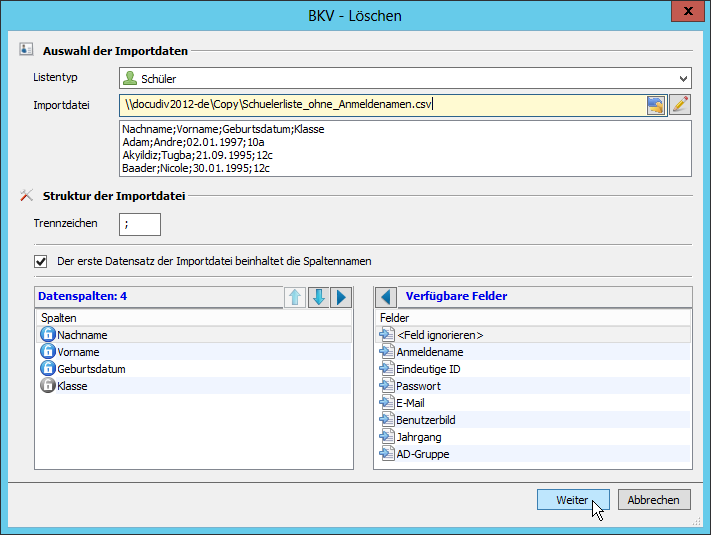
4. Klicken Sie Weiter, wenn alle Eingaben korrekt sind.
5. Im Dialog Löschen aus dem AD wählen Sie die Benutzer, die gelöscht werden. Um Benutzer zum Löschen zu markieren, aktivieren Sie das Kontrollkästchen vor einem Benutzernamen. Mit der Schaltfläche oberhalb der Liste markieren Sie alle Benutzer:
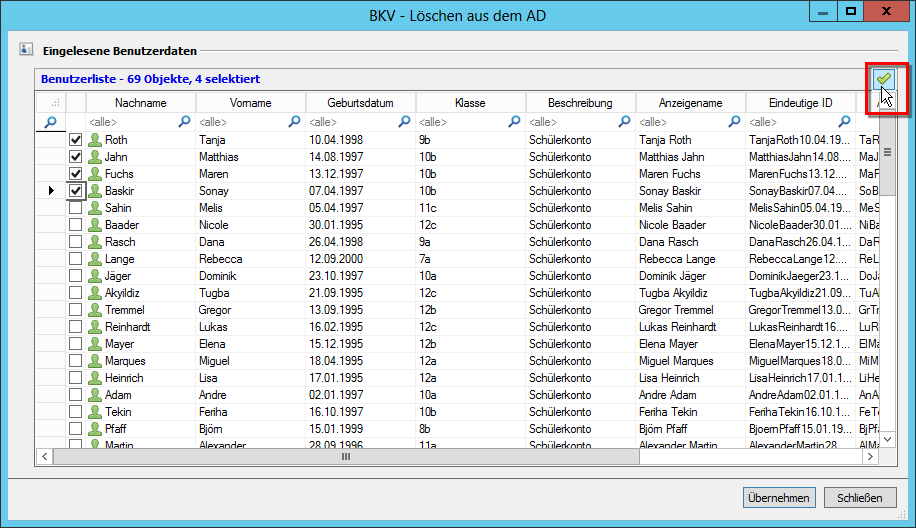
6. Klicken Sie Übernehmen, wenn Sie die gewünschten Benutzer markiert haben. Sie erhalten eine Abfrage, die Sie über die Zahl der zu löschenden Benutzer informiert:
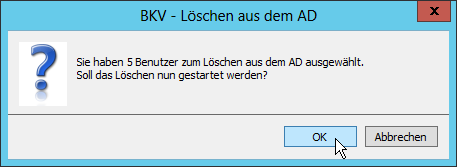
7. Klicken Sie OK. Die Benutzer werden in die OU Ausgeschieden verschoben:
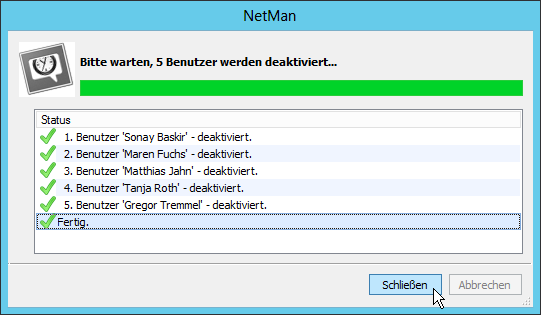
Um Benutzer endgültig zu löschen, wechseln Sie in die OU Ausgeschieden und löschen Sie dort erneut.
Beim Zurücksetzen der Benutzerdaten werden alle Daten eines Benutzers gelöscht. Im Anschluss wird der Benutzer neu angelegt. Der Benutzer wird also in seinen Ausgangszustand zurück versetzt. Sie setzen Benutzer zurück, indem Sie im Menüband Löschen/der Benutzerdaten wählen: